接下来,帝怡数码网将带你认识并了解惠普笔记本网卡驱动,希望可以给你带来一些启示。
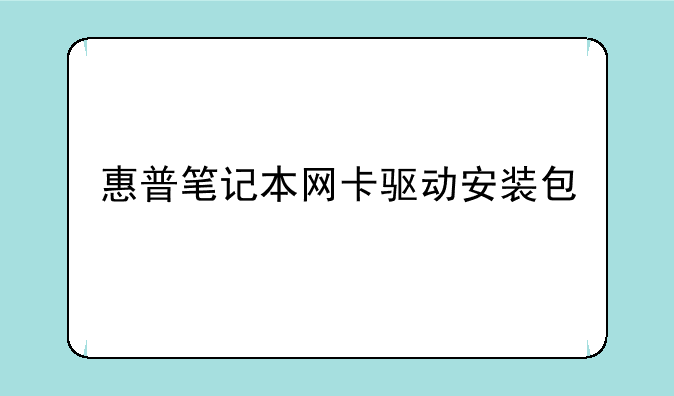
惠普笔记本网卡驱动安装包:彻底解决网络连接难题
在日常生活中,笔记本电脑已经成为我们工作和娱乐不可或缺的一部分。然而,如果你的惠普笔记本电脑出现网络连接问题,那无疑会严重影响你的效率和心情。而这其中,网卡驱动程序往往是问题的根源。今天,我们就来深入探讨惠普笔记本网卡驱动安装包的下载、安装和故障排除你轻松解决网络连接难题。
一、 识别你的惠普笔记本型号及操作系统
在下载惠普笔记本网卡驱动安装包之前,你必须准确识别你的惠普笔记本电脑型号和操作系统版本。这是确保你下载到正确驱动程序的关键步骤,否则可能会导致安装失败或系统不稳定。你可以通过以下几种方法找到这些信息:
① 查看笔记本电脑底部标签: 大多数惠普笔记本电脑的底部都有一个标签,上面会印有型号信息,例如:HP Pavilion 15-ecXXX, HP Envy x360 13-ayXXX 等。 记住,你需要记下完整的型号,而不是只记一部分。
② 查看电脑系统信息: 在Windows系统中,你可以按下“Win + R”组合键,输入“dxdiag”并打开DirectX诊断工具。在“系统”选项卡中,你可以找到你的系统型号、操作系统版本等信息。 Mac系统可以通过“关于本机”找到相关信息。
③ 查看惠普官网: 如果方法无法找到你的电脑型号,你可以访问惠普官方网站,并使用他们提供的自动检测工具或手动搜索你的电脑型号。
二、 从官方渠道下载惠普笔记本网卡驱动安装包
下载驱动程序时,务必选择官方渠道,例如惠普官方网站。千万不要从非官方网站或不可靠的来源下载驱动程序,以免下载到恶意软件或不兼容的驱动程序,造成系统损坏或安全风险。
在惠普官网上,你可以通过搜索你的笔记本型号来找到对应的驱动程序下载页面。 通常,你会找到一系列驱动程序,包括网卡驱动、显卡驱动、声卡驱动等等。你需要仔细选择“网络”或“网络适配器”部分,下载与你系统版本相匹配的网卡驱动安装包。
下载完成后,请检查文件完整性,确保文件没有损坏。 你可以通过计算文件校验和(例如MD5或SHA-1)来验证文件的完整性,这在惠普官方网站的下载页面上通常会提供。
三、 安装惠普笔记本网卡驱动安装包
下载完成后,双击运行下载的安装包。 按照安装向导的提示进行操作。通常情况下,安装过程非常简单,只需点击“下一步”即可完成。安装过程中,可能需要重启电脑以使新的驱动程序生效。
如果在安装过程中遇到问题,请仔细阅读安装向导中的提示信息,或者参考惠普官方网站提供的安装说明。如果你仍然无法解决问题,可以尝试联系惠普的客户支持寻求帮助。
四、 故障排除:网络连接仍然存在问题
即使安装了正确的网卡驱动,你的网络连接仍然可能存在问题。以下是一些常见的故障排除步骤:
① 检查网络连接: 确保你的网络线已正确连接,无线网络已正确配置。
② 重启电脑和路由器: 有时候,简单的重启可以解决很多网络问题。
③ 检查网络设置: 在Windows系统中,你可以打开“网络和共享中心”来检查网络设置。 确保你的网络适配器已启用,并且IP地址已正确配置。
④ 更新网络适配器驱动程序: 即使你已经安装了驱动程序,尝试检查是否有更新版本的驱动程序。 你可以定期访问惠普官网检查更新。
⑤ 运行网络诊断工具: Windows系统自带网络诊断工具,可以帮助你诊断网络连接问题。
⑥ 联系惠普客服: 如果方法仍然无法解决问题,请联系惠普客服寻求专业的技术支持。
五、 总结
正确安装惠普笔记本网卡驱动安装包对于解决网络连接问题至关重要。通过选择官方渠道下载,并仔细按照安装步骤操作,你可以有效地解决大多数网络连接问题。 如果遇到问题,不要慌张,尝试故障排除步骤,必要时联系惠普官方客服寻求帮助。记住,选择官方渠道,确保安全和稳定性是关键。


